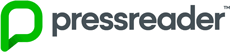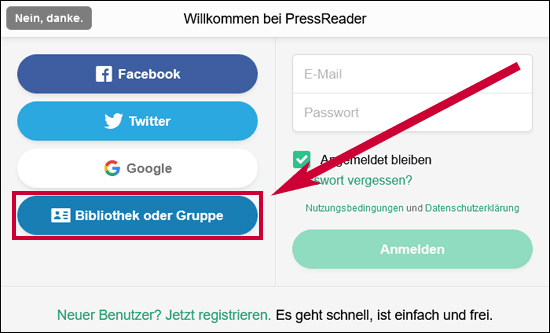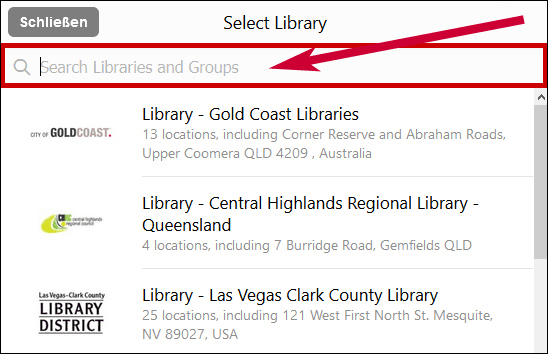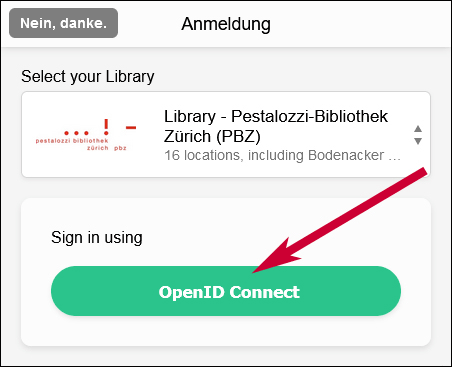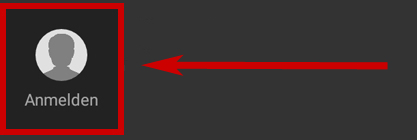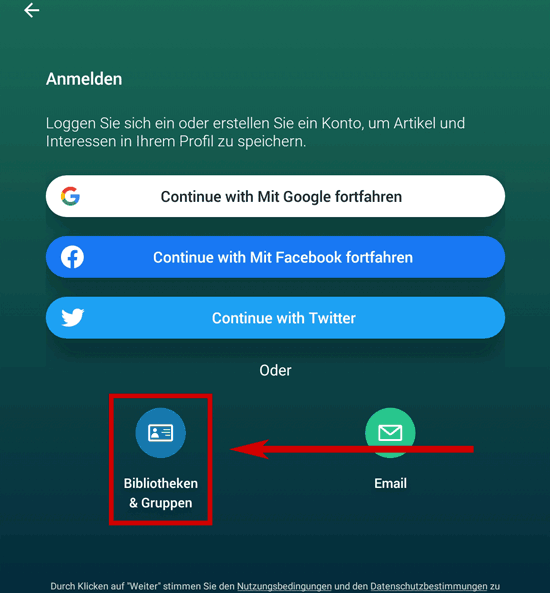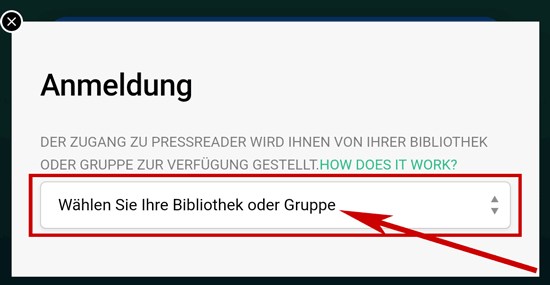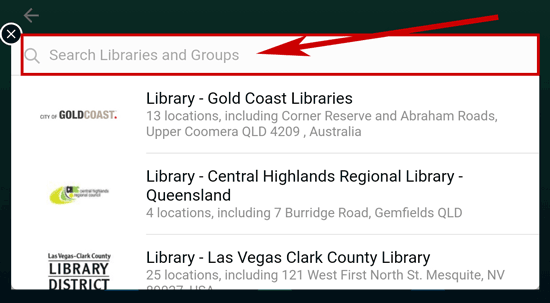|
|||||||
|
|
|||||||
|
|
|
||||||
|
Online-Service mit Zugang zu den aktuellen Ausgaben von über 7.000
|
|||||||
|
|
Mit dem PressReader Direkt-Login können Sie sich mit den Zugangsdaten Ihrer Bibliothek direkt in PressReader anmelden und dann den PressReader 30 Tage lang ohne erneute Anmeldung nutzen. Dies gilt sowohl für die Browser-Version als auch für die PressReader App. |
||||||
|
|
|||||||
|
1. |
Start über www.pressreader.com und Klick auf "Anmelden" oben rechts |
||||||
|
|
|
|
|||||
|
|
2. |
Klick auf "Bibliothek oder Gruppe" |
|||||
|
|
|
|
|||||
|
|
3. |
Suche nach der eigenen Bibliothek im Feld "Search Libraries and Groups" durch Eintippen des Bibliotheksnamens oder des Ortes und dann Klick auf den gefundenen Bibliotheksnamen |
|||||
|
|
|
|
|||||
|
|
4. |
Klick auf "OpenID Connect" |
|||||
|
|
|
|
|||||
| 5. | Eingabe der Bibliotheks-Zugangsdaten in den Feldern "Ausweisnummer" und "Passwort" und dann Klick auf "Anmelden" unten Es dauert eine Weile, bis die Anmeldung erfolgt ist und Sie PressReader nutzen können. |
||||||
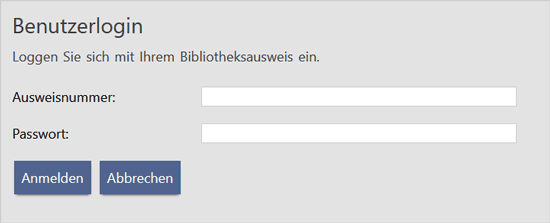
|
|||||||
|
|
6. |
Zuletzt öffnet sich ggf. ein weiterer Bildschirm mit der Aufforderung, sich einen zusätzlichen eigenen PressReader Account anzulegen. |
|||||
|
|
|||||||
|
|
Download der App über den Link |
||||||
|
|
1. |
Starten der App und Klick auf "Anmelden" |
|||||
|
|
|
|
|||||
|
|
2. |
Klick auf "Bibliotheken & Gruppen" |
|||||
|
|
|
|
|||||
|
|
3. |
Klick auf "Wählen Sie Ihre Bibliothek oder Gruppe" |
|||||
|
|
|
|
|||||
|
|
4. |
Suche nach der eigenen Bibliothek im Feld "Search Libraries and Groups" durch Eintippen des Bibliotheksnamens oder des Ortes und dann Klick auf den gefundenen Bibliotheksnamen |
|||||
|
|
|
|
|||||
|
|
5. |
Klick auf "Anmelden" |
|||||
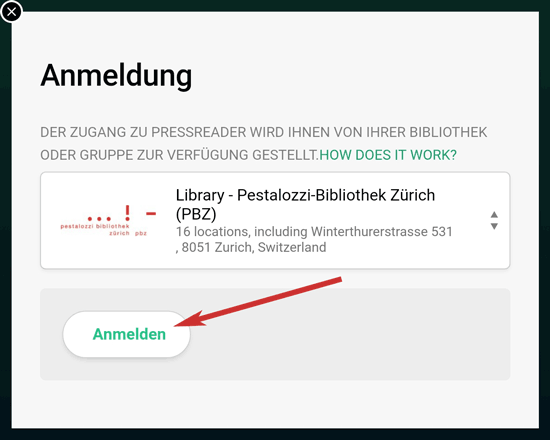 |
|||||||
| 7. | Eingabe der Bibliotheks-Zugangsdaten in den Feldern "Ausweisnummer" und "Passwort" und dann Klick auf "Anmelden" unten Es dauert eine Weile, bis die Anmeldung erfolgt ist und Sie PressReader nutzen können. |
||||||

|
|||||||
|
|
8. |
Zuletzt öffnet sich ggf. ein weiterer Bildschirm mit der Aufforderung, sich einen zusätzlichen eigenen PressReader Account anzulegen. |
|||||
|
|
|||||||
|
|
|||||||